1、Killbox的直接强行删除,略感粗暴
2、Unlocker右键选择要删除的文件后,会显示该文件所插入依附的进程
3、在平时处理一些需要删除的文件时,会遇到无法删除的情况,Unlocker会更方便快捷
重要提醒:安装Unlocker时,完全没有必要选择Unlocker Assistant,这会添加一个启动项,没有任何用处
下面简单介绍Unlocker的相关,阅读对象为实在不熟悉这款软件的来访者
官方提供可选择中文语言操作界面
仅100多KB,运行 install.cmd 后鼠标右键会多个Unlocker
1、按常规删除某些文件时,提示删除文件或文件夹出错
2、鼠标右键用Unlocker选择要删除的文件,通过下图,我们可以看到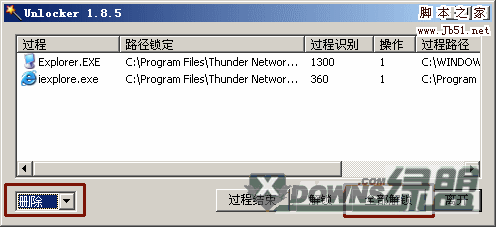
WebThunderBHO_015.dll无法被删除是因为插入到系统进程Explorer.exe和iexplore.exe中去,这时,我们可以知道,部分病毒无法被删除,就是因为插入到系统进程,强行删除可能会导致重启等其他现象
接下来的操作就是在“无动作”标签选择你要做的事情,如图,我选择了删除,然后再点击“全部解锁”
新闻热点
疑难解答